win8图片密码如何设置?win8图片密码设置方法。
发布时间:2017-07-04 14:35:57 浏览数:
今天给大家带来win8图片密码如何设置?win8图片密码设置方法。,让您轻松解决问题。
图片密码是Windows8相较于Windows7新增的一种登录方式,快速、流畅而且支持用户自定义。Windows8图形密码主要由图片和手势两部分构成,极大的方便了触摸屏用户。下面给大家分享下如何创建win8开机图片密码。
具体步骤如下:
1.开始屏幕,从“设置”超级按钮,点击“更改电脑设置”,然后点击“用户”。
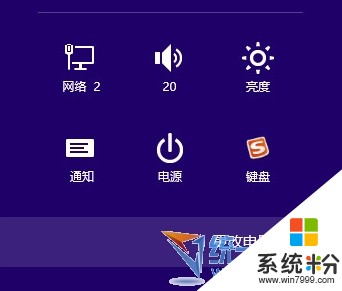
2.在右侧“登录选项”下点击“创建图片密码”,然后按照屏幕上的说明操作,看截图:
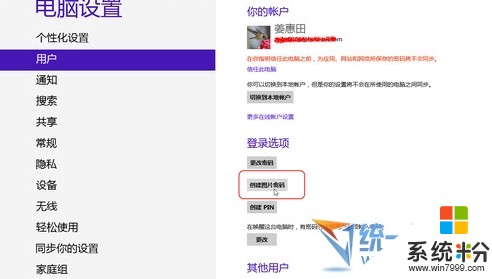
▲选择创建图片密码
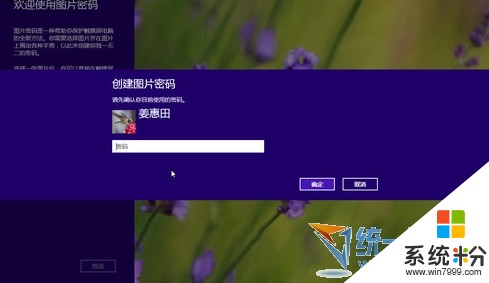
▲输入一次你此前的登录密码

▲创建向导——选择照片

▲找一张你喜欢的图片吧

▲确定用这个照片?

▲好吧,只需点击三次!要是触摸的屏幕就更简单了。
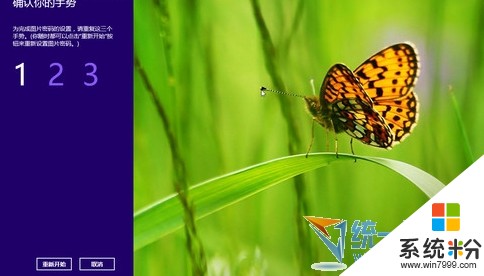
▲再来一次,确认手势
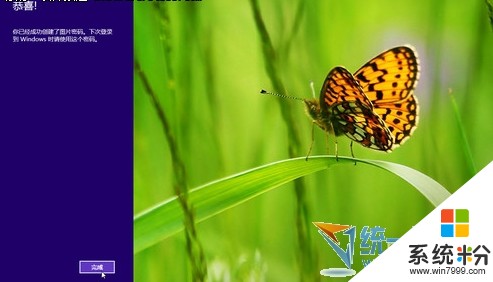
▲恭喜,你的图片密码已经创建完成
最后设置成功,待你正确输入刚刚设置的“图片密码”后,系统将会提示你成功设置“图片密码”,而图片密码将会在你下次登录系统时生效。当然,若是你多次操作都未输入正确“密码”,系统则会返回“文本密码”验证界面,此时就可以通过文本密码登录系统。
以上就是win8图片密码如何设置?win8图片密码设置方法。教程,希望本文中能帮您解决问题。